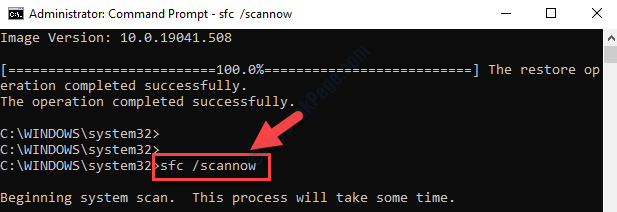Vždy je vhodné zabezpečiť váš systém pred očami závisti. Môže existovať veľa súkromných údajov, ktoré nesmú byť sprístupnené nikomu inému. Väčšina z nás sa teda odhlási z nastavovania hesiel pre náš systém. To je možné vykonať tromi rôznymi spôsobmi. Buď môžeš vytvoriť miestny účet sami do systému, alebo sa môžete do systému prihlásiť pomocou priradeného účtu Microsoft, kedykoľvek s ním vytvoríte nový profil. Ďalšou metódou na prihlásenie je použitie doménového účtu používateľa, ako je napríklad Gmail, Yahoo atď.
Pozri tiež: -Ako zaseknúť počítač chránený heslom Windows 7
Teraz predpokladajme, že ty zabudol si heslo. Spočiatku si budete musieť zapamätať, ktorý účet z troch vyššie spomenutých bol použitý na vytvorenie účtu. Akonáhle zaistíte to isté, prejdite na obnovte heslo. V prípade Windows 7 to bola veľmi hektická úloha a poškriabanie hlavy, pri ktorom bolo treba dodržať veľké množstvo komplikovaných krokov. Vďaka svojim novým vylepšeniam sa Windows 10 ukázal ako ľahký. Všetko, čo musíte mať, je alternatívny e-mail alebo telefónne číslo. V prípade obnovenia hesla miestneho účtu by mohol problém vyriešiť obnovovací disk systému Windows.
Tu budeme diskutovať o tom, ako obnoviť heslá spojené s účtom Microsoft a doménovým účtom konkrétneho používateľa.
KROKY NA OBNOVENIE HESLA SPOJENÉHO S ÚČTOM MICROSOFT
KROK 1
Otvorte prihlasovaciu stránku účtu Microsoft z webu Prihlasovacia stránka spoločnosti Microsoft.
KROK 2
Vpravo nájdete priamo pod textovými poľami na zadanie používateľského mena a hesla Nemám prístup k vášmuúčet? .Kliknite na ňu.
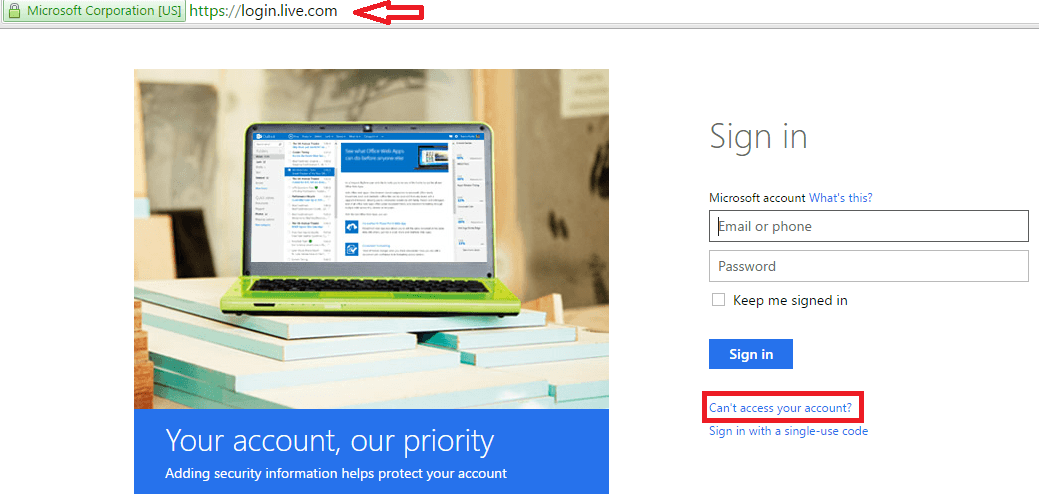
KROK 3
V okne, ktoré sa zobrazí, budete musieť na účely overenia zadať svoje e-mailové ID alebo telefónne číslo. Teraz pod ním zadajte C.aptcha(buď audio / text), aký je. Klikni naĎalšie Keď skončíte, stlačte tlačidlo.

KROK 4
V nasledujúcom okne, ktoré sa objaví, kliknite na pole s textom Poslať kód.
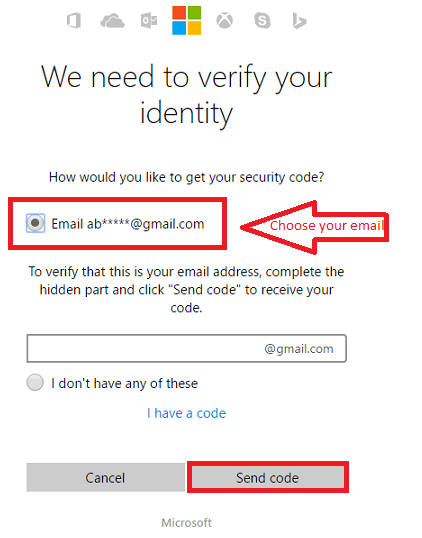
KROK 5
Akonáhle dostanete odkaz, overovací bezpečnostný kód na váš e-mail alebo telefónne číslo, zadajte ho do poľa, ktoré požaduje.
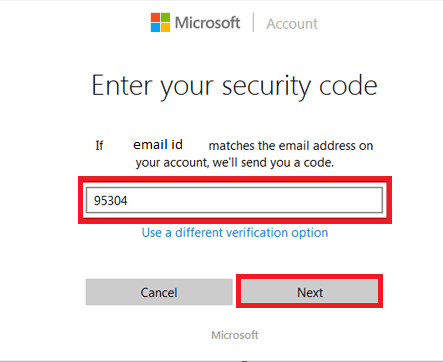
KROK 6
Teraz získate stránku na obnovenie hesla. Vytvorte nový a odteraz si ho pamätajte na účely prihlásenia.

KROKY NA OBNOVENIE HESLA POUŽITÍM SPRÁVCOVÉHO ÚČTU
Jednou z atraktívnych funkcií systému Windows 10 je schopnosť spravovať viac používateľských účtov. Obnovenie hesla je možné vykonať pomocou ktoréhokoľvek z administratívnych účtov pre počítač. To pomáha resetovať heslo pre jeden konkrétny účet pomocou iného účtu udržiavaného v rovnakom systéme.
KROK 1
Otvorte Bež okno stlačením Windows Key + R. Do nižšie uvedeného textového poľa zadajte frázu Netplwiz.
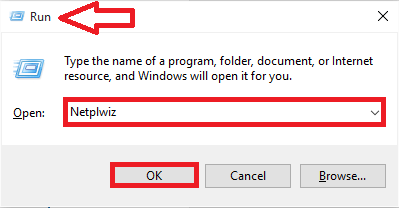
KROK 2
V okne, ktoré sa objaví, vyberte v rámci možnosti ktoréhokoľvek používateľa Používatelia tohto počítača. Teraz kliknite na túto možnosť Obnoviť heslo dole.
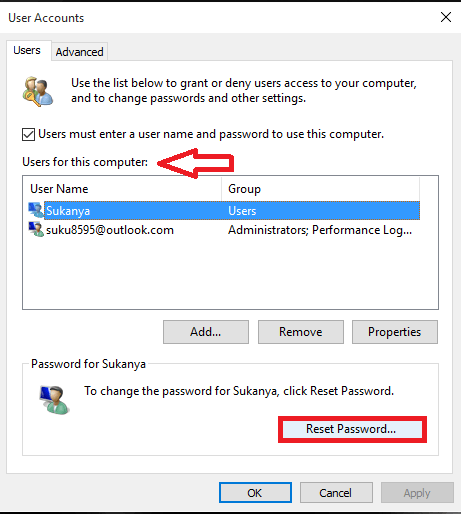
KROK 3
Do nového okna, ktoré sa zobrazí, zadajte znak Nové heslo a potvrdiť to. To je všetko. Teraz je vaše heslo obnovené.

Keď odteraz stratíte heslo, nemusíte byť panici. Postupujte podľa pokynov uvedených vyššie. Dúfam, že vám bol tento článok užitočný!